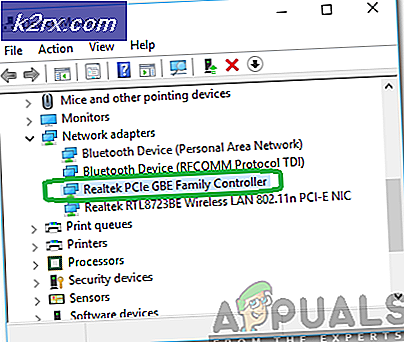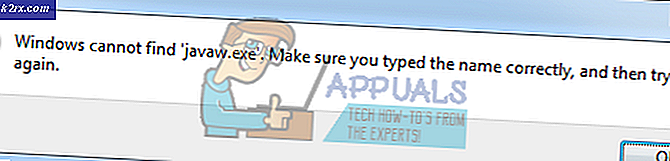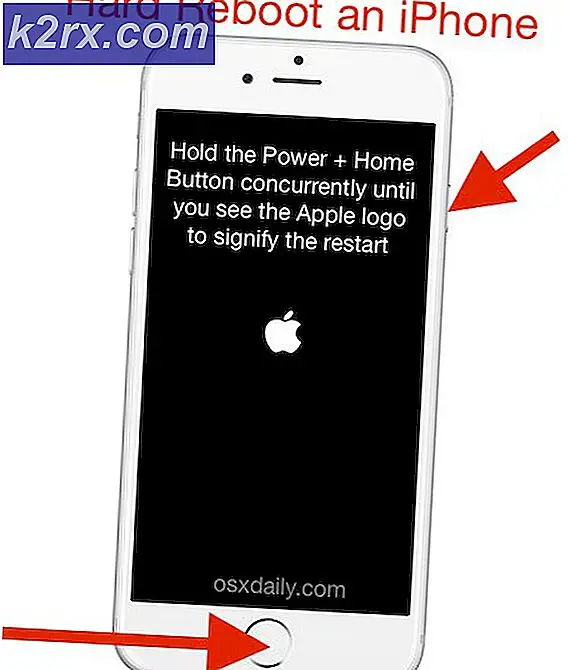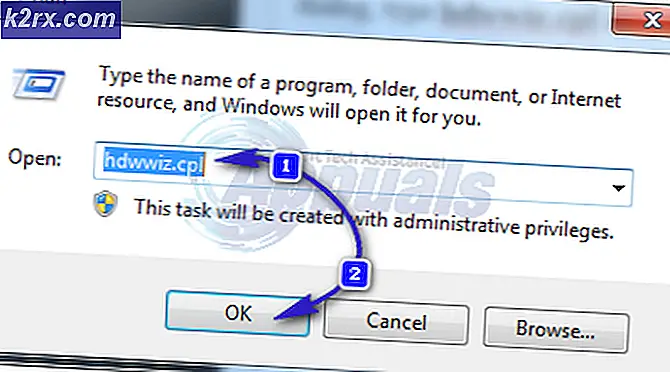วิธีการจับคู่ Plantronics Backbeat Fit กับเครื่อง Mac
ผู้ใช้บางรายประสบปัญหาในการจับคู่ Plantronics Backbeat Fid และ MacBook Pro พวกเขารายงานว่า MacBook ไม่พบชุดหูฟังแม้ว่า Bluetooth จะเปิดใช้งานทั้งสองอุปกรณ์ การอัพเดตเฟิร์มแวร์หูฟังไม่ได้ช่วย หากคุณมีปัญหาในการจับคู่นี้เป็นวิธีที่คุณสามารถแก้ไขได้
ขั้นตอนที่ 1: วิธีการจับคู่ Plantronics Backbeat Fit กับ Macbook
ขั้นแรกคุณต้องเปิดหูฟังในโหมดจับคู่แล้วค้นพบจาก Macbook นี่คือวิธีการทำเช่นนั้น
- ตรวจสอบให้แน่ใจว่า Plantronics Backbeat Fit ของคุณ ปิดอยู่ (ปิดมันไม่ได้)
- เปิดการตั้งค่าบลูทู ธ ใน Mac (ค่ากำหนดของระบบ> Bluetooth)
- คลิก ที่ ปุ่ม + ที่มุมล่างซ้ายของหน้าต่างบลูทู ธ
- ตอนนี้ให้ กดปุ่ม เพา เวอร์ ของชุดหูฟัง Plantronics Breakbeat Pro ค้างไว้ (อย่าปล่อย) กดค้างไว้ (5 - 10 วินาที) จนกระทั่งไฟ LED แสดงบนชุดหูฟังเริ่มกะพริบเป็นสีแดงและสีฟ้า หรือคุณจะได้ยินว่าเป็นการจับคู่ เมื่อเริ่มกระพริบให้ปล่อยปุ่ม
- ตอนนี้ ชุดหูฟังควรปรากฏในรายการอุปกรณ์บลูทู ธ ใน Mac ของคุณ (คุณจะเห็นบางอย่างเช่น 00-0b-01-00-22 นั่นคือที่อยู่ Bluetooth ของหูฟัง)
- เมื่อชุดหูฟังปรากฏขึ้นบนเครื่อง Mac ของคุณให้ คลิกที่ดำเนินการต่อ
- จากนั้นคุณจะเห็นหน้าต่างข้อสรุปบอกให้คุณทราบว่าคอมพิวเตอร์ของคุณได้รับการตั้งค่าให้ใช้ชุดหูฟังของคุณแล้ว นั่นหมายความว่าหูฟังของคุณเชื่อมต่ออยู่
หากคุณเปิดชุดหูฟังและไม่ได้เข้าสู่โหมดการจับคู่ให้ปิดเครื่องและเริ่มต้นกระบวนการจับคู่ตั้งแต่เริ่มต้น
PRO TIP: หากปัญหาเกิดขึ้นกับคอมพิวเตอร์หรือแล็ปท็อป / โน้ตบุ๊คคุณควรลองใช้ซอฟต์แวร์ Reimage Plus ซึ่งสามารถสแกนที่เก็บข้อมูลและแทนที่ไฟล์ที่เสียหายได้ วิธีนี้ใช้ได้ผลในกรณีส่วนใหญ่เนื่องจากปัญหาเกิดจากความเสียหายของระบบ คุณสามารถดาวน์โหลด Reimage Plus โดยคลิกที่นี่หมายเหตุ: วิธีเดียวที่จะเข้าสู่โหมดปอกเปลือกคือการกดปุ่มเปิด / ปิดค้างไว้ในขณะที่ชุดหูฟังถูกปิดอยู่
ขั้นตอนที่ 2: ลองจับคู่ Backbeat Fit ของ Plantronics กับอุปกรณ์อื่น
หากขั้นตอนก่อนหน้าไม่ได้ช่วยในการเชื่อมต่อชุดหูฟังกับ Macbook ตรวจสอบให้แน่ใจว่าคุณมีชุดหูฟังทำงานโดยจับคู่กับสมาร์ทโฟนหรือแท็บเล็ต
หากคุณจับคู่ Plantronics Backbeat Fit กับอุปกรณ์อื่น ๆ เรียบร้อยแล้วหมายความว่าชุดหูฟังทำงานได้ดี ตอนนี้ให้แน่ใจว่าคุณมีบลูทู ธ ที่ทำงานบน Mac ของคุณ
หากคุณไม่สามารถเชื่อมต่อ Plantronics Backbeat Fit กับอุปกรณ์อื่นได้โปรดตรวจสอบการรับประกันและติดต่อผู้ขาย
PRO TIP: หากปัญหาเกิดขึ้นกับคอมพิวเตอร์หรือแล็ปท็อป / โน้ตบุ๊คคุณควรลองใช้ซอฟต์แวร์ Reimage Plus ซึ่งสามารถสแกนที่เก็บข้อมูลและแทนที่ไฟล์ที่เสียหายได้ วิธีนี้ใช้ได้ผลในกรณีส่วนใหญ่เนื่องจากปัญหาเกิดจากความเสียหายของระบบ คุณสามารถดาวน์โหลด Reimage Plus โดยคลิกที่นี่